
Czy świętujesz Halloween praktycznie w tym upiornym sezonie? Ponieważ dla niektórych „cukierek albo psikus” i duże spotkania wciąż nie wchodzą w rachubę, wielu z nas poszukuje bezpiecznych i wirtualnych pomysłów na Halloween, które są zabawne dla całej rodziny.
Niezależnie od tego, czy planujesz zorganizować Halloweenową imprezę Zoom, Hangout lub wirtualną imprezę Microsoft Teams, wirtualny konkurs przebieranek na Halloween lub wirtualną wyprzedaż na Halloween, musisz wysłać zaproszenia. W duchu robienia rzeczy inaczej w tym roku, załóż swoją kreatywną czapkę wiedźmy i zrób zaproszenie wideo. Są łatwe w tworzeniu, przyciągają wzrok i z pewnością zainspirują odpowiedzi na pytania.
Czytaj dalej, aby dowiedzieć się, jak stworzyć internetowe zaproszenie wideo na Halloween i niektóre z naszych ulubionych pomysłów na Halloween za pomocą bezpłatnego edytora wideo Clipchamp.
Pomysły na wirtualne imprezy Halloween na rok 2021
Jeśli szukasz pomysłów na przyjęcie na Halloween, które możesz zorganizować wirtualnie, sprawdź nasze 4 najbardziej upiorne wirtualne wydarzenia, które wymagają zaproszenia wideo.
1. Halloweenowe wydarzenia wirtualne
W tym upiornym sezonie wyślij swoim bliskim zaproszenie wideo na Halloween, aby zaprosić ich na swoje wirtualne wydarzenie. Jeśli nie możesz być z nimi osobiście, spotkaj się w Zoom, Hangouts lub Microsoft Teams. Pokaż wszystkim swój kostium na Halloween, Halloween lub jesienny wystrój domu i udostępniaj śmieszne filmy i wspomnienia z Halloween. Kto powiedział, że nie możesz być w duchu wirtualnie?

2. Konkurs na kostiumy na Halloween
Ponieważ Zoom, Hangouts i Microsoft Teams są popularnym wyborem w Halloween, zaproś znajomych i rodzinę do udziału w wirtualnym konkursie kostiumów na Halloween. Nie zapomnij też o swoich zwierzakach! Wszyscy uczestnicy mogą głosować na najlepszą grupę, najzabawniejszego, najsłodszego zwierzaka lub najstraszniejszy kostium. Halloweenowe nagrody online można nawet wygrać wirtualnie.
3. Wirtualna wyprzedaż Halloween
Jeśli jesteś właścicielem firmy, zaproś swoich klientów na ekskluzywną wirtualną wyprzedaż Halloween za pomocą zaproszenia wideo na Halloween. Opcje wyprzedaży na Halloween są nieograniczone. Promuj wybrane przedmioty sezonowe, które są na wyprzedaży, zniżkę w sklepie internetowym na Halloween, a nawet darmowy prezent na Halloween przy zakupie online.
4. Konkurs na Halloweenowe memy
Halloween jest tradycyjnie znane z ognisk i kostiumów, które odpędzają duchy. Ale co roku kostiumy wydają się coraz zabawniejsze. Generuj niekończący się śmiech i połącz swoją rodzinę w Halloween dzięki wirtualnemu konkursowi na Halloweenowe memy. Wykop najśmieszniejsze zdjęcia i filmy z poprzednich wydarzeń Halloween i stwórz zabawnego mema za pomocą darmowego generatora wideo memów Clipchamp. Zaproś znajomych i rodzinę na wideorozmowę online i zagłosuj na najzabawniejsze Halloweenowe memy. Zwycięzca może nawet zdobyć dodatkową tabliczkę czekolady.
Jak utworzyć zaproszenie wideo na Halloween
Teraz, gdy masz już zabawne pomysły na przyjęcie z okazji Halloween, stwórzmy Twoje zaproszenie wideo na Halloween, które wyślesz do wirtualnych gości za pomocą internetowego edytora wideo Clipchamp.
Krok 1. Zaloguj się na swoje konto Clipchamp
Zaloguj się na swoje konto Clipchamp lub zarejestruj się za darmo, aby rozpocząć tworzenie zaproszenia wideo na Halloween. Strona główna edytora otworzy się automatycznie po zalogowaniu.
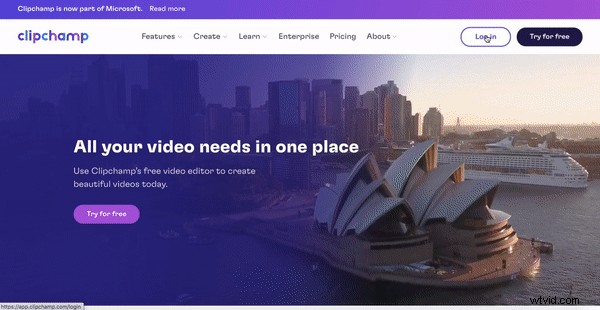
Krok 2. Utwórz nowy film na Halloween
Po zalogowaniu się na konto Clipchamp kliknij fioletowy przycisk + Utwórz film w prawym górnym rogu ekranu. Możesz także kliknąć nasz folder szablonów Halloween, aby rozpocząć. Edytor otworzy się automatycznie.
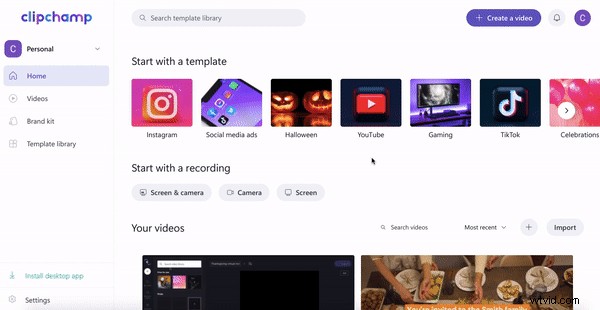
Krok 3. Zmień nazwę zaproszenia wideo na Halloween i zmień proporcje
Kliknij Film bez tytułu aby zmienić nazwę nowego filmu. Jeśli chcesz zmienić proporcje z 16:9, kliknij przycisk proporcji 16:9 po prawej stronie ekranu. Wybierz spośród 16:9, 9:16, 1:1, 4:5, 2:3 i 21:5. Zalecamy używanie formatu panoramicznego 16:9, pionowego 9:16 lub kwadratowego 1:1.
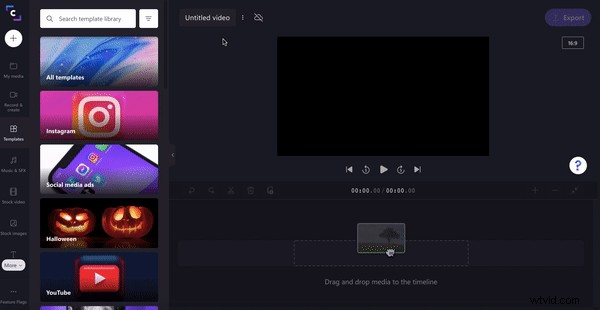
Krok 4. Wybierz stockowe wideo z Halloween
Kliknij Zwykłe wideo na lewym pasku narzędzi. Przewiń w dół do naszego Wesołego Halloween folder i kliknij zobacz więcej strzałka. Możesz także przeszukiwać naszą bibliotekę filmów stockowych za pomocą określonego słowa kluczowego. Po znalezieniu żądanego materiału filmowego Halloween, kliknij przycisk +, aby dodać czas do swojej osi czasu. Twoje filmy stockowe pojawią się w Twoich Moich mediach patka.
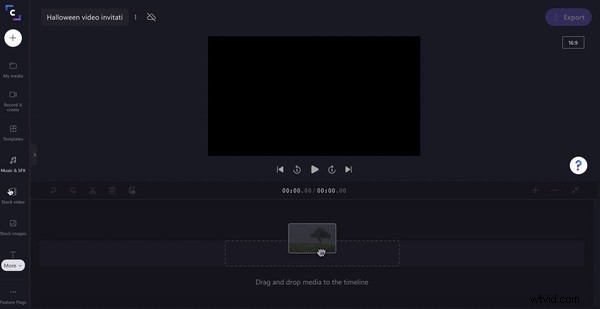
Krok 5. Przytnij materiał wideo Halloween
Przytnij film wideo z Halloween za pomocą narzędzia podziału lub przeciągając zielone paski boczne lewo i prawo. Kliknij Usuń przycisk kosza, aby usunąć niechciane nagrania. Jeśli między Twoimi filmami na osi czasu są jakieś czarne przerwy, przeciągnij i upuść filmy, aby były obok siebie.
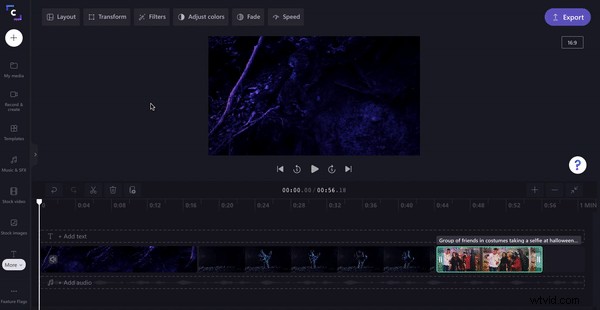
Krok 6. Dodaj tekst Halloween, aby Twój film był zaproszeniem
Nadszedł czas, aby dodać wszystkie ważne szczegóły do swojego zaproszenia wideo na Halloween wraz z tekstem. Aby dodać upiorny tekst, kliknij Tekst na lewym pasku narzędzi. Zalecamy używanie naszych tytułów o tematyce Halloween Dym i Glitch . Kliknij przycisk +, aby dodać tekst do swojej osi czasu. Swobodnie przesuwaj tekst na osi czasu i zmieniaj jego czas trwania, przeciągając zielone paski boczne lewo i prawo. Kliknij tekst, aby zmienić jego kolor tekstu, kolor tła, położenie, rozmiar i czcionkę.
Upewnij się, że dodałeś swoje dane Zoom, konkretną godzinę i wszelkie specjalne życzenia (wymagane przebranie).
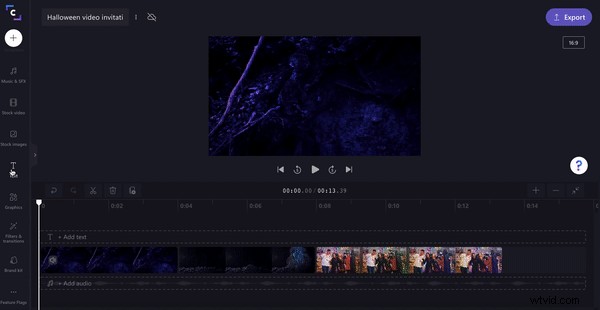
Krok 7. Dodaj halloweenową muzykę w tle
Czas dodać efekty dźwiękowe Halloween. Kliknij Mmuzyka i efekty dźwiękowe na lewym pasku narzędzi. Przeszukaj naszą standardową bibliotekę audio za pomocą określonego słowa kluczowego. Po znalezieniu żądanej muzyki w tle Halloween, kliknij przycisk +, aby dodać ścieżkę dźwiękową do swojej osi czasu. Twoje filmy stockowe pojawią się w Twoich Moich mediach patka. Przytnij ścieżkę dźwiękową do tej samej długości, co materiał wideo.
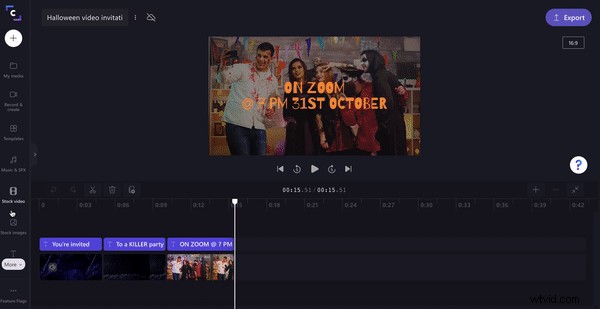
Krok 8. Dodaj upiorne przejścia
Dynia urozmaici Twoje zaproszenie wideo na Halloween dzięki strasznym przejściom. Kliknij opcję Filtry i przejścia na lewym pasku narzędzi. Przeciągnij i upuść wybrane przejście między klipami wideo na osi czasu. Przejście zatrzaśnie się na swoim miejscu.
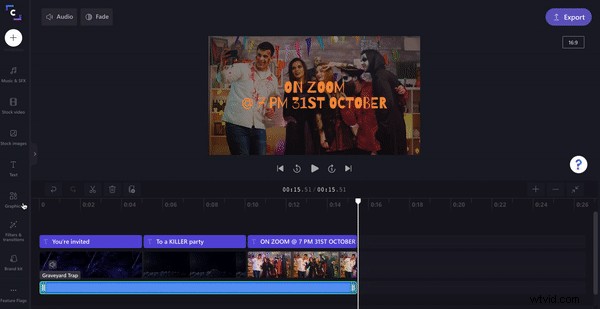
Krok 9. Dodaj naklejki z motywem Halloween
Spraw, aby Twoje zaproszenie wideo na Halloween było jeszcze bardziej przerażające dzięki przerażającym naklejkom. Kliknij Grafikę na lewym pasku narzędzi, a następnie kliknij przycisk Zobacz więcej naklejki. Wyszukaj słowo kluczowe, takie jak Halloween. Kliknij przycisk +, aby dodać naklejkę do swojej osi czasu. Swobodnie przesuwaj naklejkę po podglądzie wideo, zmieniaj rozmiar i krycie.
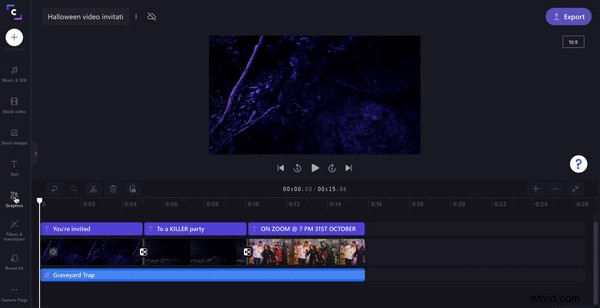
Krok 10. Zapisz zaproszenie wideo na Halloween
Na koniec zapisz swoje zaproszenie wideo na Halloween. Kliknij fioletowy Eksport w prawym górnym rogu edytora. Wybierz rozdzielczość wideo. Możesz wybierać spośród 480p, 720p i 1080p. Zalecamy oszczędzanie w 720p w celu łatwego wysyłania. Możesz także zapisać zaproszenie wideo na Halloween jako GIF, jeśli chcesz je osadzić.
Udostępnij swój film bezpośrednio znajomym i rodzinie, korzystając z łatwych integracji udostępniania Clipchamp, takich jak Box, Dropbox, Dysk Google, OneDrive, Pinterest i YouTube.
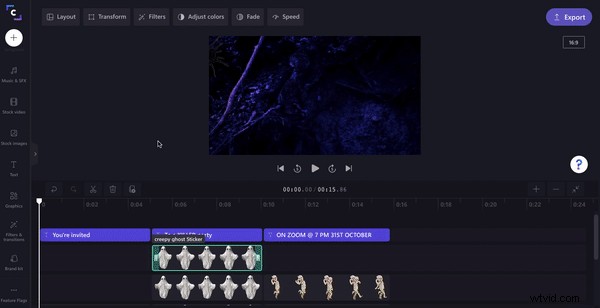
Sprawdź ostatnie zaproszenie wideo na Halloween!
Przyjemnej edycji wideo
Niezależnie od tego, czy promujesz wyprzedaż na Halloween, wirtualne wydarzenia, czy wirtualną imprezę Halloween, z łatwością utwórz film z zaproszeniem na Halloween, który pokochają Twoi goście, korzystając z internetowego edytora wideo Clipchamp.
